
Argibide honetan xehetasunak nola egin Windows 10 transferentzia SSD edo beste disko gogorrean macrium erabiliz doakoak, transferentzia ñabardurak, baita bideo argibideak ere. Deskribatutako guztia beste sistema eragile batzuetarako egokia da. Erabilgarria ere izan daiteke: Windows 10 beste disko batera transferitzea Minitool partizioko morroi doan.
- Makroaren ezaugarriek doako instalazioa islatzen dute
- Nola transferitu Windows 10 SSD edo HDD Macrium islatzen
- Bideo instrukzioa
Macrium instalatzea dohainik islatzen da
Makzioa islatzea doako programa ez da konplexua, baina erabiltzaile batzuek errusiar hizkuntzaren interfazearen gabezia arazoak sor ditzakete, ñabardura batzuk ikusiko ditudalako.
Macrium islate dohainik deskarga dezakezu https://www.macrium.com/reflectfree gune ofizialetik (egin klik etxeko erabileraren botoian - etxeko erabilerarako, erregistroa eskainiko zaizu - ez da beharrezkoa hau egin, sakatu besterik ez da egin behar Jarraitu helbide elektronikorik sartu gabe), fitxategia deskargatu ondoren, exekutatu eta:
- Leiho bat irekiko da instalazioetarako bertsioa (doakoa hautatua) eta instalatzailea deskargatuko den kokapena hautatu behar duzunean (lehenespenez - "deskargatu" karpetan).
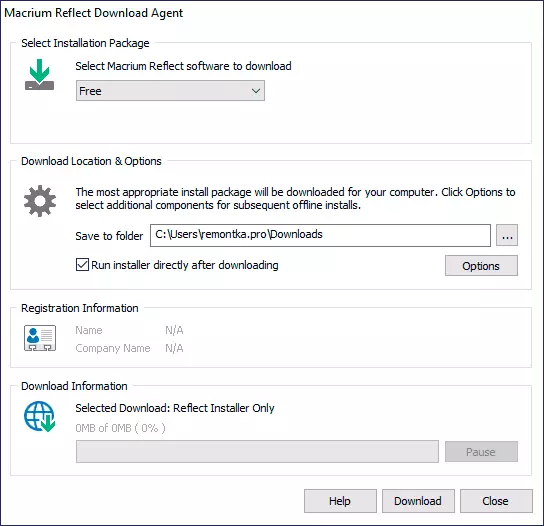
- Instalatzailea kargatu ondoren, automatikoki abiatuko da, "Hasiera" aukeratu beharko dituzun pausoetako batean, etxeko erabilera, gakoa automatikoki sartuko da.
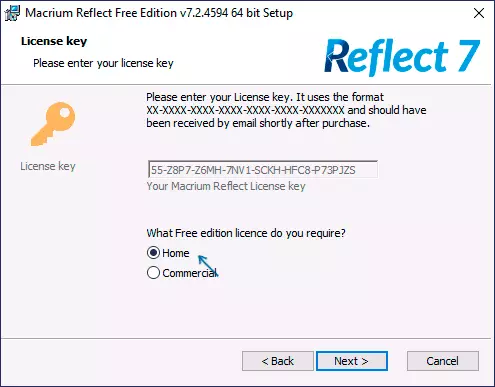
- Leiho horren ondoren honako hauek ere erregistratzeko aukera izango dute. Hori ez da beharrezkoa: nahikoa da erregistroan marka egiteko.
Dena prest egon ondoren, joan sistemaren lekualdatzera beste disko batera.
Windows 10 transferentzia prozesua SSD edo beste HDDan Macrium-en doakoa da
Instalazio prozesuaren ondoren, programak (abiarazteko marka automatikoa kentzen ez badu) berehala hasiko da Sortu Backup fitxan, non behar dituzun urrats guztiak egingo diren:
- Ziurtatu Windows 10 edo beste sistema batekin nahi den sistemaren diskoa leihoaren goiko aldean hautatuta dagoela, egin klik "klon hau klonatu" estekan.
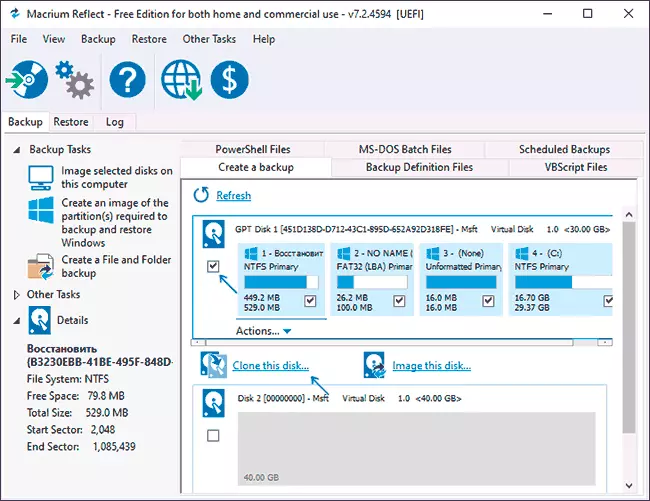
- Hurrengo leihoan, egin klik "Aukeratu disko bat klonatzeko" eta zehaztu diskoa klonatzeko. Ohar: Disko "goian" sistemaren partizioak ez ezik, transferitu behar ez direnak ere, adibidez, datuak dituzten atalak, kentzen dute haiengandik. Eskuragarri dagoen beste metodo bat: arrastatu partizioak disko berrira disko berrira.
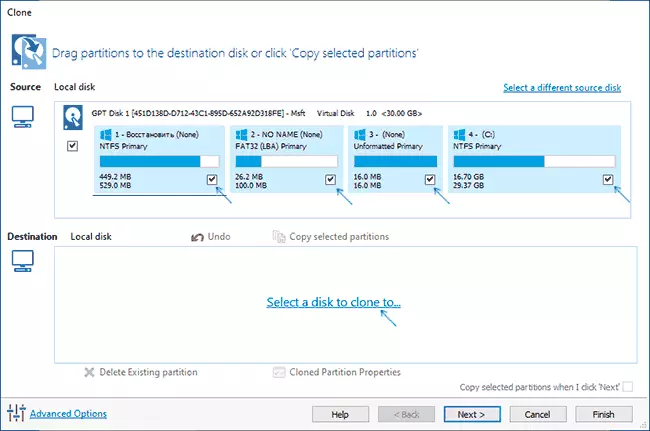
- Demagun: Diskoaren datuak kopia eginda ezabatuko da. Baliteke iturri diskoaren atalak ez direla xede diskoan jartzen. Kasu honetan, "Drive Management" -n (Win + R - Diskmgmt.msc) iturburuko diskoaren atalak konprimitu ditzakezu. Bigarren metodoa: aldatu Programaren berak kopiatzean tamaina aldatu, hautatu xede diskoan atala, egin klik Klonatutako partizioaren propietateak eta ezarri atal berria.
- "Hurrengoa" klikatu ondoren, klonazio ordutegi bat sortzeko aukera izango duzu, ez dugu behar, "hurrengoa" (aurrerantzean) sakatzen duzulako.
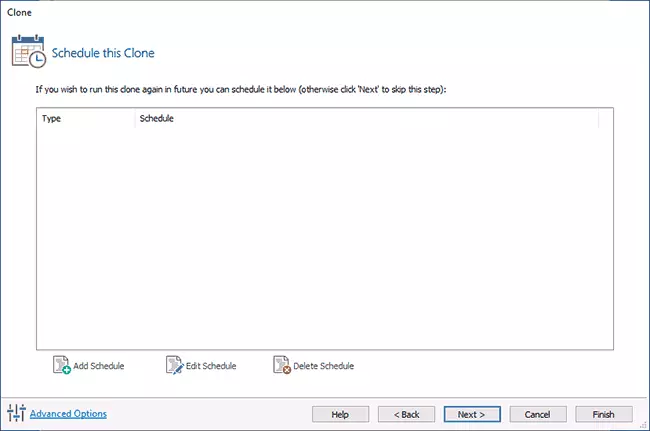
- Hurrengo leihoan, fabrikatuko diren eragiketen zerrenda ikusiko duzu. Egin klik "Amaitu".
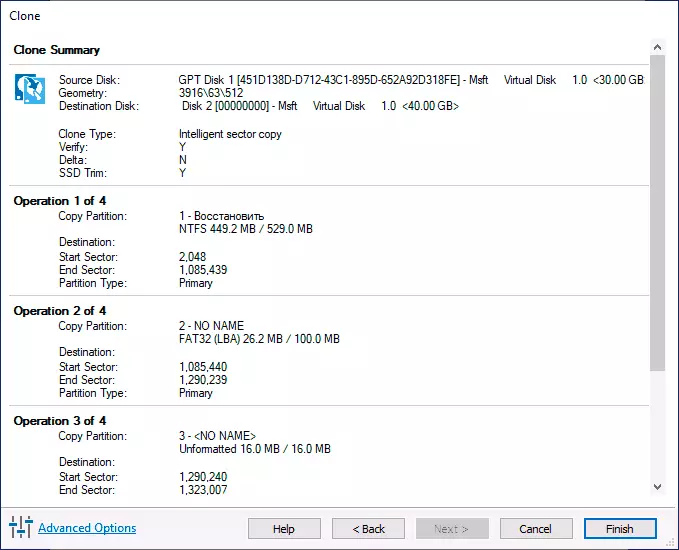
- Klonazioa hasi aurretik, beste leiho bat agertuko da: "Exekutatu Backup orain" marka (Hasi backup orain, gure zereginetan) beste disko batera transferitu), eta bigarren marka kendu dezakezu (berrerabilpenetarako kopiatzeko parametroak gordetzen ditu) ).
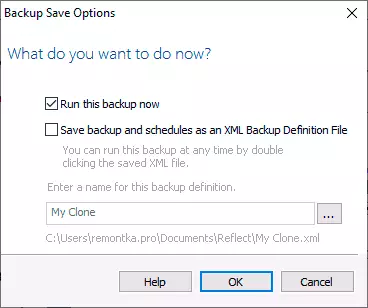
- Disko bakarreko partizioen sistemaren partizioak beste disko gogorreko beste disko edo SSD unitate batera itxaron beharko da.
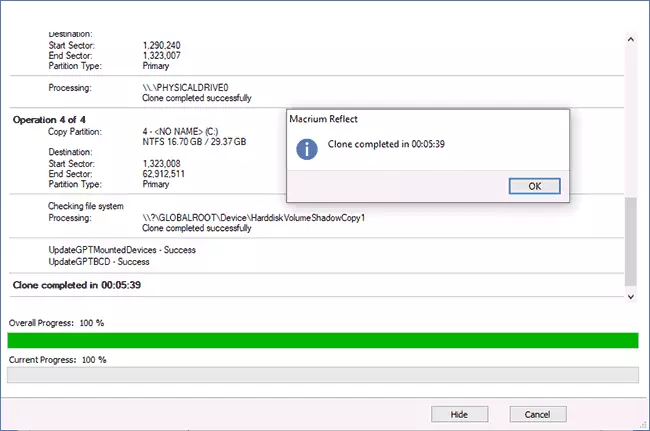
Prozesu honetan osatu da, eta deskarga sistematik bestera jarri dezakezu sistema arrakastatsua izateko transferitzen den bios / UEFIra.
Sistema beste disko batera transferitzerakoan topa ditzakezun ñabardura batzuk:
- Disko berri batetik Windows 10-en deskargatu ondoren, zaharra ez da ikusgai egon, besterik ez esleitu gutun bat, gehiago: Windows-ek ez du bigarren diskoa ikusten - Zer egin?
- Jatorriko partizioak xede diskoko lekua baino txikiagoak direnean, espazioaren zati bat ez da banatu (eta zuzendaritzako diskoan "gutxitu egingo da). "Drink Management" atala zabalduz konpondu dezakezu. Saguaren eskuineko botoiarekin "ez banatu" atalean klik eginez eta "Zabaldu Tom" aukeratuz (bideoan agertzen da).
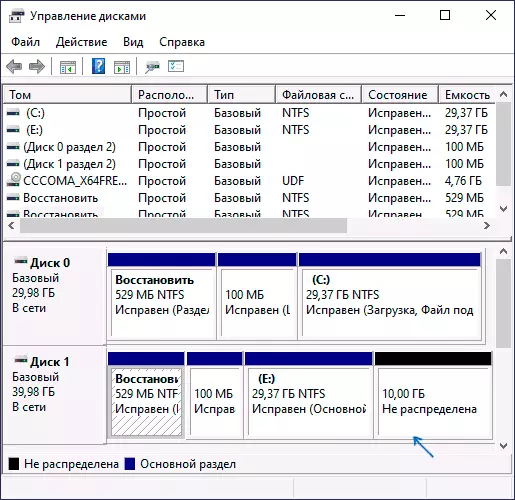
- Zure ordenagailuan edo ordenagailu eramangarrian bi disko fisiko badituzu, eta abiarazlearen eta sistemaren ataletan, eta sistema bat bestean dago eta hau guztia hirugarren diskoan transferitzen duzu, agian deskribatutako guztia ez da beharrezkoa izan behar den bezala. Eta kasu horietan, azken batean, ez nuke gomendatuko transferitu, baina Windows 10 instalazio garbia disko berri batera egitean, eta desgaituta dago, beste disko batzuek ez dutela errepikatuko disko fisiko desberdinetan kokatutako sistemaren partizioak dituzten egoera.
Bideoaren instrukzioa sistema beste disko batera transferitzeko
Espero dut instrukzioa lagungarria izatea. Zerbait funtzionatzen ez duen egoeran, iruzkin bat utzi dezakezu, arazoa zehatz-mehatz deskribatuz, agian lagunduko dut.
